Навигация
Основные команды программы
2.2 Основные команды программы
Пожалуй, одними из наиболее употребительных меню программы являются, как того и следовало ожидать, левая и правая области центрального окна. Благодаря компактному размещению в них содержимого жесткого диска, пользователь сразу получает необходимые сведения о типе и атрибутах того или иного файла или директории, а также размер и точную дату создания указанного объекта. Особо эффективна и практична в использовании функция быстрой сортировки файлов, находящихся в выбранных пользователем папках. В отличии от последних, поддающихся лишь автоматической сортировке по алфавиту, файловые элементы легко можно отсортировать по имени, типу, размеру, дате и имеющимся атрибутам, щелкнув левой кнопкой мыши по соответствующему заголовку в рабочем меню. Щелкнув дважды по одному и тому же заголовку, сортировщик осуществит инверсию установленного "порядка". Так, "кликнув" один раз на заголовок "Размер", программа распределит файлы в порядке убывания (от более "крупных" - к более "мелким"). Второй же щелчок мыши даст системе понять, что необходимо изменить порядок сортировки на обратный - инверсию (от более "мелких" - к более "крупным"). Вместе с отображаемым состоянием списка файлов о направлении фильтрации пользователю также сообщит маленький указатель в виде стрелки, размещенный рядом с выбранным заголовком. Если же вы хотите при каждом запуске программы использовать одну сортировку определенного вида, установите ее в одной из областей программы и выберите опцию "Запомнить настройки" в подразделе "Конфигурация" главного меню. К слову, этой же функцией вы также можете регулировать размер и текущую позицию окна программы.
Несколько выше, над панелью отображения метки диска и количества свободного дискового пространства, размещается панель логических дисков и сетевых подключений, также, сродни своим вышеупомянутым "сотоварищам", содержащая несколько полезных и эффективных функций. Кроме возможности быстрого перемещения от одного диска к другому при помощи единственного левого щелчка мыши, при нажатии на кнопку Вы сможете мгновенно возвратиться к "родительскому" каталогу, а при "клике" по иконке - к каталогу, находящемся "на одном этаже" выше. К сожалению, отображение данной панели "по умолчанию" после инсталляции программы не предусмотрено, а потому для включения полосы в интерфейс оболочки, вы должны выбрать соответствующую функцию в настройках внешнего вида программы в меню “Конфигурация”. Однажды выбрав указанную опцию, в будущем программа позволит сэкономить массу времени и значительно облегчить "общение" с содержимым жесткого диска.
Находящаяся в нижней панели программы Полоса ключевых функций также имеет собственное, отличное от других меню, предназначение. Полоса является в некотором роде "активной" подсказкой, не только указывающая на то, какие клавиши служат, например, для открытия или редактирования файла, но и сама являющаяся непосредственным "носителем" команды - щелкнув по одному из разделов панели, оболочка незамедлительно выполнит команду пользователя. К слову, "очищение" мусорной корзины возможно по правому "клику" на кнопку "Удалить" в данном меню.
Особую роль в работе Total Commander разработчики предоставили меню Панели Инструментов, внешний вид которой интуитивно поддается всяческому изменению и при хорошей "сноровке" позволяет достичь пользователю максимального рабочего результата за минимальный промежуток времени. По умолчанию программа предоставляет на ваш выбор опции краткого, подробного и древовидного отображения содержимого диска, показа общего дерева каталогов, выделения всех находящихся в текущей папке файлов, перехода "Назад" и "Вперед" - в зависимости от истории передвижения по папкам, а также вызова списка использовавшихся ранее ftp-соединений и непосредственного соединения с FTP- и HTTP-сервером. Кроме того, меню располагает кнопкой вызова встроенных в систему редакторов Notepad и Wordpad и Панели Управления. Каждая из перечисленный опций, как правило открываемых щелчком мыши, имеет идентичный клавиатурный "аналог" (исключением является лишь последняя функция). Так, для создания FTP-соединения весьма удобно воспользоваться горячей клавишей Strg+F, а выделения объектов - клавишей "*" (Звёздочка).
Для редактирования, удаления и добавления иконок в меню Панели Инструментов, щелкните на свободном пространстве вокруг меню правой кнопкой мыши и выберите “Изменить” - перед вами откроется окно настройки внешнего вида и адресации иконок. Изменив по собственному вкусу внешний вид кнопки, предназначенную для нее команду, тип значка иконки, а также текст подсказки, всплывающей при наведении на ярлык курсора мыши, подтвердите свой выбор сначала нажатием кнопки “Добавить”, а затем "OK". В меню появится новая иконка, положение которой вы впоследствии можете изменить, "вырезав" (правая кнопка по иконке -> команда " Вырезать ") ярлык и "вставив" (правая кнопка по нужному месту -> команда Вставить) его в нужное место. Добавить интересующий вас объект на "видное место" можно также, просто-напросто "перетащив" программу, файл или папку в любое место на Панели Инструментов, удерживая при этом клавишу Shift - данный способ является одним из самых оптимальных, так как позволяет сразу же задать расположение будущей кнопки и автоматически распознает ярлык объекта.
Несмотря на многофункциональность упомянутых чуть выше опций швейцарского "проводника", самая ценная кладезь функций скрыта прежде всего в главном меню программы. Семь грамотно функционально разделенных подразделов данного меню, содержащих в общем целом порядка 90 первостепенных опций, обеспечивают при длительной работе с программой быстрый доступ к любой системной или же программной функции.
Благодаря функциям находящегося в левом верхнем углу программы подменю Файл, вы получаете возможность изменения атрибутов файла и текущих даты/времени, упаковки и распаковки файлов и/или папок, соответственно; клавиатурный аналог - Alt+F5 и Alt+F9, тестирования состояния архивов, сравнения содержимого файлов, а также просмотра свойств файла и занимаемого им или же несколькими элементами места. Не менее полезными в данном подменю являются утилиты группового переименования сразу нескольких файлов, печати выбранного файла или же содержимого текущего каталога, разбиения или же "сборки" ранее разбитого файла, а также кодирования и декодирования данных в форматах Mime, UUE и XXE.
Если меню “Файл”, прежде всего, предназначено для совершения различных операций над файлами и папками, то при помощи подменю "Выделение" вы можете прежде всего уточнить, о каких файлах и директориях, собственно, идет речь. Выделить определенный тип файлов, находящихся в текущей директории, вы можете выбором команды “Выделить группу”. Кроме этого, выделить все файлы можно вызовом опции "Выделить все файлы", отменить выделение - командой "Снять выделение файлов", а сравнить содержимое директорий - функцией "Сравнить каталоги" (Shift+F2).
Особое внимание при разработке программного продукта швейцарский программист уделил внешнему виду своей оболочки, позволив пользователю самостоятельно выбирать тот интерфейс, который наиболее подходит для его личных нужд и потребностей. Опции произвольной настройки вида файловой оболочки в полном или частичном виде встречаются сразу в нескольких главных подменю программы.
Так, в подменю "Вид", подобно одноименной рубрике в Windows Explorer, вы можете выбрать "короткий" (только имена файлов), "длинный" (имена файлов, их размер, дата создания и атрибуты) и древовидный виды программы. При этом, выбирая любой из перечисленных типов "вывода данных", вы можете также установить галочку на функции "Быстрый просмотр” - передвигаясь в одном окне по дереву жесткого диска, в другом программа будет одновременно информировать вас о занимаемом размещенными в данной директории файлами местом. Кроме этого, применив опцию " Вертикальный распорядок", программа перенесет размещение окон в вертикальную плоскость. В том же подменю доступны функции фильтрации показываемых объектов и сортировки различных типов файлов (аналогично сортировочным кнопкам в центральном меню).
Медленно, но верно подобравшись к одному из важнейших подменю Total Commander - меню "Конфигурация" сосредоточим особое внимание на разделе “Настройка”, тем более, что раздел того бесспорно достоин. Возникающая при загрузке подраздела закладка "Вид" так же как и описанные ранее функции, позволяет настроить вид экрана - тем не менее, главной ее возможностью является управление включением и выключением всех упомянутых в части "Внешний вид программы" панелей и кнопок. Дополнительно пользователь может выбрать вместо "трехмерного" вида кнопок плоский "вариант" дизайна программы. Внимательно ознакомившись с закладкой "Операции", вы можете в частности определить, какая кнопка мыши должна служить для выделения файлов, как должен осуществляться поиск в текущем каталоге и отображаться занимаемый подкаталогами размер, а также ограничить предназначение клавиш F8 и Del. Кроме всего прочего, в разделе "Табуляторы", пользователю предоставлена возможность задать размер заголовков рабочего меню и тип показа расширения файлов.
Расположенное следом за "операционной" закладкой подменю "Экран", вопреки своему названию, служит не только для определения "внешности" оболочки. Так, размещенные в верхней части закладки функции служат для ограничения открытия нескольких копий программы одновременно и минимизировании ярлыка оболочки в tray-меню системы при сворачивании менеджера, в то время как размещенные чуть ниже опции отвечают за тип отображения файлов, показ значков, ярлыков и всплывающих подсказок, а также автоматическую сортировку каталогов. Отдельные возможности в настройке вида отображаемых символов и цветового насыщения интерфейса оболочки представлены также в закладках "Шрифт", регулирующей тип и размер шрифта, и "Цвет", определяющей цвет для обычного и выделенного текста, фона, текста под курсором и выделения специальных видов файлов.
Не оказалась файловая оболочка лишенной и "программно-системных" функций, указывающих на использование в работе с оболочкой и установленных внешних приложений. Для указания адреса установленного текстового редактора и программы для просмотра графических файлов, посетите субменю "Правка/Просмотр", а используемых архиваторов - закладку "Архиваторы". Практически полезным является также подменю " Общие ", верные настройки в котором довольно часто могут предостеречь пользователя от непредвиденных оплошностей и совершенных ошибок. Верхняя колонка указанного меню позволяет выбрать, должна ли программа запрашивать у пользователя подтверждение на удаление полных каталогов, перезапись файлов и перетаскивание файлов мышью. Все указанные команды должны быть задействованы программой по умолчанию, в случае же если хотя бы напротив одной из упомянутых функций галочка не установлена - настойчиво советуем не подвергать судьбу ваших ценных документов лишнему риску, активизировав соответствующую опцию. Дополнительно в том же окне вы можете настроить опции работы интегрированного в оболочку FTP-клиента, переопределить горячие клавиши, а также настроить "звуковое сопровождение" в программе. Напоследок, изменить используемый в Total Commander язык интерфейса можно, выбрав его в закладке "Языки".
Все произведенные изменения не забудьте подтвердить нажатием на кнопку "Применить" и выбором опции " Запомнить настройки" в подразделе главного меню "Конфигурация".
Заключение
Навигация по файловой структуре – является очень важным и необходимым средством выполнения каких-либо задач с помощью компьютера. Поэтому очень важно найти удобный инструмент для быстрого и эффективного поиска файлов и папок на диске.
Стандартные инструменты для этих целей подходят не в полной мере. Также существует огромное количество других разработок по этому вопросу. Среди такого разнообразия был выбран файловый менеджер Windows Commander, основные возможности и преимущества которого и были показаны в данной курсовой работе, исходя из стандартных задач навигации.
Литература
1. Фигурнов В.Э. IBM PC для пользователя – М., ИНФРА-М, 1999, 640 с.
2. Симонович С., Евсеев Г., Алексеев А. Общая информатика. – М.: АСТ-ПРЕСС; Инфорком-Пресс, 1998, 592 с.
3. Симонович С.В. Информатика. Базовый курс. 2-е издание. - СПб.: Питер, 2005, 640 с.
4. Фридман В. Total Commander: швейцарский менеджер файловых операций. - http://www.wincmd.ru/utils.php
5. Есипов А.С. Информатика. – Спб., Наука и техника, 2001, 384 с.
Похожие работы
... на предмет вирусов, так каких проникновение в компьютер может нанести непоправимый ущерб вплоть до удаления файлов пользователя или необходимости переустановки операционной системы. Установка и удаление программ Перед тем, как использовать программный продукт, необходимо его установить, если это не было сделано ранее. Установка практически всех программ происходит по общему алгоритму: ...
... дисципліни і її ролі в підготовки молодшого фахівця; · розробка фрагмента поурочно-тематичного плану. На основі аналізу перспективно-тематичного плану, для подальшої розробки вибираємо тему уроку: «Робота з дисками та каталогами в Norton Commander». 2. Організація і методика уроку обраної теми Тема: «Робота з дисками та каталогами в Norton Commander» Ціль: познайомити учнів ...
... задачи: – изучены назначение и особенности использования файловых менеджеров; – рассмотрены особенности использования свободно-распространяемых программных средств; – рассмотрены основные возможности файлового менеджера Free Commander; – составлено описание порядка работы с файловым менеджером Free Commander; – разработана система заданий для обучения работе с файловым менеджером Free ...
... передачу данных по обоим фронтам сигнала. Соединение HyperTransport может иметь магистраль шириной 2, 4, 8, 16, 32 или 64 бита в каждом направлении (Tx или Rx). Кроме того, соединения могут работать на разной тактовой частотой (от 200 до 800 МГц) в зависимости от требований к конкретному решению. Таким образом, HyperTransport предоставляет инженерам и разработчикам огромную гибкость: в случае ...

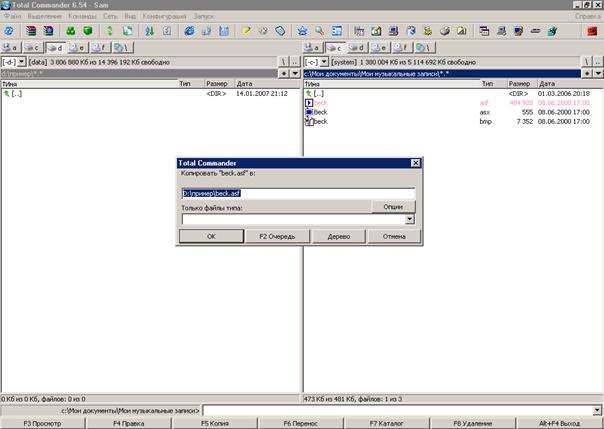
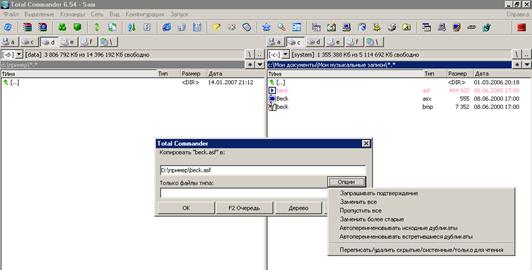


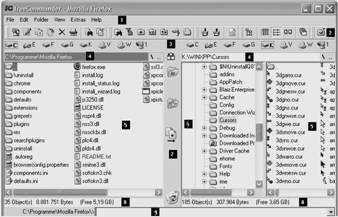

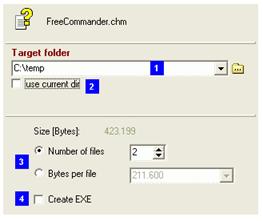
0 комментариев